Fungsi Excel CHOOSEROWS (365)
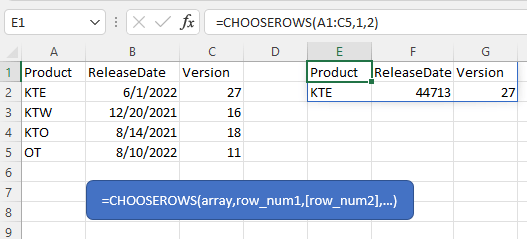
Deskripsi Produk
Excel CHOOSEROWS fungsi mengembalikan baris yang ditentukan dalam larik atau rentang. Baris yang dikembalikan didasarkan pada angka yang disediakan dalam rumus sebagai argumen, dan setiap angka sesuai dengan indeks numerik baris dalam array.
Sintaks rumus
kasus
|
Pengembalian
Fungsi CHOOSEROWS mengembalikan baris array.
kesalahan
Jika salah satu argumen row_num bernilai nol atau jumlah argumen row_num melebihi jumlah baris dalam array, fungsi CHOOSEROWS mengembalikan #VALUE! nilai kesalahan.
versi
Fungsi CHOOSEROWS hanya tersedia di Windows: 2203 (build 15104) dan Mac:16.60 (220304).
Penggunaan dan Contoh
Untuk mengembalikan array dalam rentang A1:C5 dari baris 1 dan 3, pilih sel dan gunakan rumus seperti ini:
=CHOOSEROWS(A1:C5,1,3)
Tekan Enter kunci.
Jika Anda ingin cepat mendapatkan dua baris terakhir dari array, Anda dapat menggunakan rumus seperti ini:
=CHOOSEROWS(A1:C5,-1,-2)
Fungsi lainnya:
-
Excel CHOOSECOLS fungsi
Fungsi CHOOSECOLS Excel mengembalikan kolom yang ditentukan dalam larik atau rentang.
-
Excel COLUMN fungsi
Fungsi COLUMN mengembalikan jumlah kolom yang rumusnya muncul atau mengembalikan nomor kolom referensi yang diberikan
-
Excel COLUMNS fungsi
Fungsi COLUMNS mengembalikan jumlah total kolom dalam larik atau referensi tertentu.
-
Excel LOOKUP fungsi
Fungsi LOOKUP menemukan nilai tertentu dalam satu kolom atau satu rentang baris, dan mengembalikan nilai yang sesuai dari rentang lain (satu baris atau satu kolom).
Alat Produktivitas Kantor Terbaik
Kutools for Excel - Membantu Anda Menonjol Dari Kerumunan
Kutools for Excel Membanggakan Lebih dari 300 Fitur, Memastikan Apa yang Anda Butuhkan Hanya Dengan Sekali Klik...

Tab Office - Aktifkan Pembacaan dan Pengeditan dengan Tab di Microsoft Office (termasuk Excel)
- Satu detik untuk beralih di antara lusinan dokumen terbuka!
- Kurangi ratusan klik mouse untuk Anda setiap hari, ucapkan selamat tinggal pada tangan mouse.
- Meningkatkan produktivitas Anda sebesar 50% saat melihat dan mengedit banyak dokumen.
- Menghadirkan Tab Efisien ke Office (termasuk Excel), Sama Seperti Chrome, Edge, dan Firefox.
